电脑无法启动Windows7是许多用户都会遇到的问题,它可能由软件故障、硬件故障或操作系统损坏等多种原因引起。为了帮助用户快速解决这个问题,本文将介绍一些常见的解决方案,帮助您恢复电脑的正常运行。
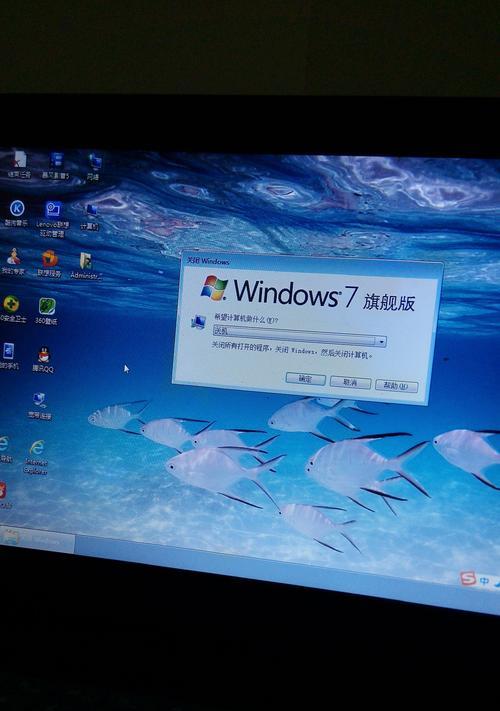
一、使用一键修复功能进行修复
一键修复是Windows7系统内置的一个功能,能够自动识别并修复系统文件的错误,帮助电脑恢复正常启动。您只需按照以下步骤操作即可:
1.启动电脑,在出现Windows启动画面时按下F8键进入高级启动选项。
2.选择“修复你的计算机”并按下回车键进入系统恢复选项。
3.在弹出的窗口中选择“启动修复”并等待系统自动进行修复。
二、检查硬件连接和故障
电脑无法启动可能与硬件连接问题有关,您可以按照以下步骤检查硬件连接情况:
1.检查电源线是否连接稳定,并确保电源正常工作。
2.检查内存条和硬盘连接是否松动,如果有松动,重新插上并确保连接稳定。
3.检查显示器、键盘和鼠标等外设的连接是否正常。
三、重装操作系统
如果一键修复和硬件检查都无法解决问题,那么您可以考虑重装操作系统。但在进行重装之前,务必备份您的重要文件,以免数据丢失。按照以下步骤进行操作系统的重装:
1.准备一张Windows7安装光盘或制作一个启动U盘。
2.将光盘插入光驱或U盘插入电脑的USB接口。
3.重启电脑,在启动画面出现时按下F8或F12键进入引导菜单,选择从光驱或U盘启动。
4.按照屏幕提示进行系统安装,选择恢复系统或全新安装。
四、清除病毒和恶意软件
电脑无法启动也可能是因为中了病毒或下载了恶意软件导致系统崩溃。您可以尝试以下方法来清除病毒和恶意软件:
1.使用其他安全电脑下载并制作一个可启动的杀毒光盘或U盘。
2.在无法启动的电脑上插入杀毒光盘或U盘,并按照屏幕提示进行扫描和清除病毒。
五、修复启动引导文件
启动引导文件的损坏也可能导致电脑无法启动,您可以按照以下步骤修复启动引导文件:
1.使用Windows7安装光盘或启动U盘启动电脑。
2.进入系统恢复选项,选择“命令提示符”。
3.在命令提示符中输入“bootrec/fixmbr”命令修复主引导记录。
4.再输入“bootrec/fixboot”命令修复启动分区。
六、检查硬盘错误
硬盘的错误也可能导致电脑无法启动,您可以按照以下步骤检查硬盘错误:
1.使用Windows7安装光盘或启动U盘启动电脑。
2.进入系统恢复选项,选择“命令提示符”。
3.在命令提示符中输入“chkdsk/r”命令进行硬盘错误检查。
4.等待命令执行完毕,并根据结果进行修复或替换硬盘。
七、还原系统到之前的时间点
如果您曾经创建了系统还原点,那么您可以按照以下步骤还原系统到之前的时间点:
1.启动电脑,在出现Windows启动画面时按下F8键进入高级启动选项。
2.选择“修复你的计算机”并按下回车键进入系统恢复选项。
3.在弹出的窗口中选择“系统还原”并按照屏幕提示进行还原。
八、升级操作系统
如果您尝试了以上所有方法仍然无法解决问题,那么您可以考虑升级操作系统。您可以购买Windows10等新版本的操作系统,并按照屏幕提示进行安装和升级。
九、咨询专业人士
如果您不确定如何处理电脑无法启动的问题,或者以上方法都没有解决问题,那么建议您寻求专业人士的帮助。他们将为您提供更专业的解决方案和技术支持。
十、保持电脑清洁和维护
为了避免电脑无法启动的问题,平时我们也要注意保持电脑的清洁和维护。定期清理系统垃圾文件,更新操作系统和软件补丁,安装好的杀毒软件等都可以帮助您减少电脑故障的发生。
十一、注意电脑的电源管理
适当的电源管理也是保持电脑正常运行的重要因素。合理设置电源计划,避免过度使用或长时间闲置导致电池损坏,都可以减少电脑无法启动的问题的发生。
十二、定期备份重要数据
定期备份重要数据是防止数据丢失的有效措施。如果电脑无法启动导致数据丢失,您可以通过备份的数据快速恢复到之前的状态。
十三、避免过度占用系统资源
过度占用系统资源可能导致电脑无法启动,所以在使用电脑时,要注意不要同时打开过多的程序和任务,合理管理系统资源。
十四、更新驱动程序和固件
驱动程序和固件是电脑硬件与操作系统之间的桥梁,如果驱动程序或固件过时或损坏,可能会导致电脑无法启动。定期更新驱动程序和固件可以帮助您保持电脑的正常运行。
十五、经常进行系统维护和优化
经常进行系统维护和优化也是保持电脑正常运行的重要手段。定期清理系统垃圾文件、清理注册表、优化启动项等操作可以减少系统负担,提高电脑的性能和稳定性。
电脑无法启动Windows7是一个常见但麻烦的问题。本文介绍了一键修复、检查硬件、重装系统等多种解决方案,希望能够帮助用户快速恢复电脑的正常运行。我们还提供了一些建议,如定期备份数据、保持电脑清洁和维护、注意电源管理等,以预防类似问题的发生。希望本文对您解决电脑无法启动的问题有所帮助。
电脑无法启动Windows7,如何解决
Windows7是一款广泛使用的操作系统,但在使用过程中可能会遇到电脑无法启动的问题。本文将介绍针对这一问题的常见解决方法,帮助读者解决电脑启动问题。
检查电源连接是否正常
请确保电脑的电源线连接正常,并且电源开关已打开。如果有其他外部设备连接到电脑上,也可以尝试拔掉这些设备并重新启动。
检查显示器连接是否松动
有时候,电脑无法启动是因为显示器连接不良所导致的。请确保显示器与电脑连接牢固,并且显示器已经开机。
重启电脑
尝试按下电脑主机上的重启按钮或长按电源键关机,然后再次开机。这种方式有时可以解决一些临时的启动问题。
进入安全模式
如果电脑无法正常启动,可以尝试进入安全模式。在开机时按下F8键,选择“安全模式”并按下回车键。安全模式可以帮助排除一些启动时出现的问题。
修复启动文件
在启动时按下F8键,选择“启动修复”并按下回车键,系统会自动检测和修复启动文件。这可以解决一些与启动文件损坏有关的问题。
检查硬件连接是否正常
电脑无法启动也可能是因为硬件连接问题引起的。请检查硬盘、内存条和显卡等硬件是否正确连接,并尝试重新插拔这些硬件。
使用系统还原
如果最近安装了新的软件或驱动程序,导致电脑无法启动,可以尝试使用系统还原将系统恢复到之前的状态。在安全模式下按下Win+R组合键,输入“rstrui.exe”并按下回车键,按照提示进行系统还原。
重新安装操作系统
如果以上方法都无法解决问题,可以考虑重新安装操作系统。请备份重要数据后,使用安装光盘或USB设备进行重新安装。
扫描磁盘错误
打开命令提示符窗口(在开始菜单中搜索“cmd”),输入“chkdsk/f/r”并按下回车键。系统会自动扫描和修复磁盘上的错误,可能解决启动问题。
更新驱动程序
有时候,驱动程序的问题会导致电脑无法启动。可以尝试进入安全模式后更新显卡、声卡等关键驱动程序。
修复启动记录
打开命令提示符窗口,输入“bootrec/fixmbr”并按下回车键,然后输入“bootrec/fixboot”并再次按下回车键。这会修复启动记录,可能解决无法启动的问题。
清理系统垃圾文件
使用系统工具或第三方软件清理系统垃圾文件,可以提高系统运行效率,从而有助于解决启动问题。
安全模式下进行病毒扫描
电脑可能无法启动是因为病毒感染所致。可以进入安全模式后运行杀毒软件进行全盘扫描,清除病毒。
检查硬盘健康状态
使用硬盘健康检测软件检查硬盘的健康状态,如果发现硬盘有问题,应及时更换。
寻求专业帮助
如果以上方法都无法解决问题,建议寻求专业的电脑维修人员的帮助,他们可以提供更专业的指导和解决方案。
当电脑无法启动Windows7时,可以通过检查电源、显示器连接、进入安全模式、修复启动文件等多种方法来尝试解决问题。如果以上方法都无效,可以考虑重新安装操作系统或寻求专业帮助。
标签: #数码产品









